标签:协议 证书 一步 默认 选择 SSL 点击 服务器 PKI
实验步骤一:搭建CA服务器
1、远程桌面方式登录到CA服务器,在CMD下查看本机IP地址:

2、安装证书服务
依次点击:“开始”->>“控制面板”->>“添加或删除程序”,以打开添加或删除程序对话框:

依次点击:“添加删除windows组件”,在组件向导中选中“应用程序服务器”与“证书服务”,先不要点击下一步:

双击“应用程序服务器”,选中“ASP.NET”与“Internet信息服务(IIS)”,如下图:

点击“确定”开始安装,在出现的对话框中选择“独立根”,继续安装过程

选择相关的参数,如下图:

下一步后,会出现证书数据库的相关设置,不用修改,继续下一步:

安装完成后会发现有管理工具中多了“Internet信息服务(IIS)”,找到并打开:

右键“默认网站”,选择“属性”:

会出现如下属性对话框,在对话框中IP地址选择为本机IP(一般IP已经存在,不用手工输入),并点击确定:

打开浏览器输入 http://10.1.1.245/certsrv/ 可以浏览证书服务器

至此,证书服务器搭建完成。
实验步骤二:搭建HTTPS服务器
1、证书申请
登录到要搭建https服务的“网站”主机,查看IP:

按照搭建CA服务器的方法安装IIS,区别是只选择“应用程序服务器”,如下图:
安装完成后,打开IIS,右键“默认网站”,选择“属性”:

在“默认网站属性”中选择“目录安全性”标签,点击“服务器证书”:

会出现安装向导,点击下一步:

出现如下对话框,保持默认选项“新建证书”不动,继续下一步:

继续保持默认选项,单击下一步:


填写单位与部门信息:

填写公用名称,由于在本环境中没有使用DNS服务器,没有域名因此使用IP地址访问,在公用名称中输入本机的IP地址,如果名称错误,后面过程中会出现问题,因此应仔细核对:

在下一步中输入证书的相关信息:

可以使用默认的文件名,但要记住存放地址:
确认信息后,完成请求证书的设置。
接下来申请证书。
打开浏览器,输入刚才我们搭建的证书服务器地址:
Http://10.1.1.245/certsrv/ (在实验中根据自己情况填写IP),在证书服务页面点击“申请一个证书”

在下图的页面中点击“高级证书申请”:

在出现的页面中选择第二个“使用base64编码的CMC……”

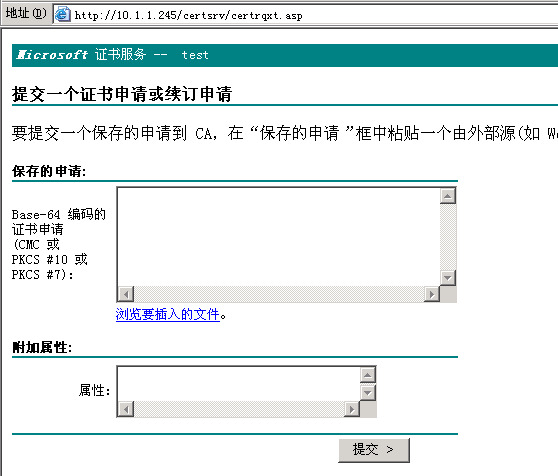
打开前面步骤建立的文本文件,将文本文件的内容复制到页面中,并提交:

会出现等待管理员审核批准的页面。
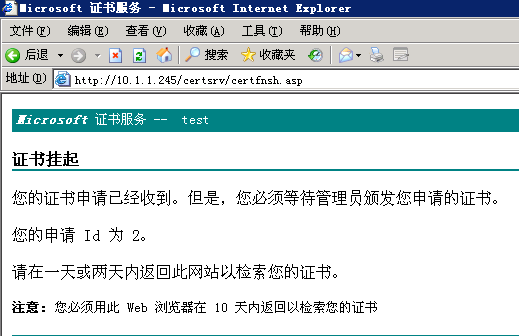
2、证书的颁发
证书的颁发在证书服务器中操作,接下来的操作是证书审核员的角色,切换到CA服务器,点击“开始”>>“管理工具”>>“证书颁发机构”:

可以在挂起的申请中看到刚才我们的申请:

右键所有任务,选择“颁发”:

颁发后可以在“颁发的证书”中看到,如下图:

3、下载并应用证书
本操作是网站主机上。

可以看到,证书已经审核通过,可以下载了:

点击“保存的申请证书”,进入到下一页面:

选择“Base 64编码”,并点击“下载证书”
再进入到默认网站属性,选择“目录安全性”,单击“服务器证书”:

进入Web服务器证书向导,点击下一步:



在“处理挂起请求”中选择“浏览”,选择刚才下载的证书文件,并打开,下一步,使用默认的443端口,点击下一步:

继续下一步,完成向导。
打开默认网站属性,选择“目录安全性”标签,单击“编辑”

选择“要求安全通道”,确定:

实验步骤三:访问HTTPS服务器
在“CA服务器”中打开已经申请了HTTPS服务的网站:

输入https://10.1.1.196 ,会出现一个证书安全问题的确认,单击“是”,进行浏览:
可以看到能够通过HTTPS协议浏览。

分析与思考
1. 证书服务器和http服务器,证书服务器用来处理http服务器的证书申请请求,给http服务器颁发证书。http服务器用来搭建网站。
2. HTTP协议以明文的方式传输信息,HTTPS增加了SSL协议。


标签:协议,证书,一步,默认,选择,SSL,点击,服务器,PKI 来源: https://www.cnblogs.com/yuyushan/p/15377489.html
本站声明: 1. iCode9 技术分享网(下文简称本站)提供的所有内容,仅供技术学习、探讨和分享; 2. 关于本站的所有留言、评论、转载及引用,纯属内容发起人的个人观点,与本站观点和立场无关; 3. 关于本站的所有言论和文字,纯属内容发起人的个人观点,与本站观点和立场无关; 4. 本站文章均是网友提供,不完全保证技术分享内容的完整性、准确性、时效性、风险性和版权归属;如您发现该文章侵犯了您的权益,可联系我们第一时间进行删除; 5. 本站为非盈利性的个人网站,所有内容不会用来进行牟利,也不会利用任何形式的广告来间接获益,纯粹是为了广大技术爱好者提供技术内容和技术思想的分享性交流网站。
